- Auteur Abigail Brown [email protected].
- Public 2023-12-17 06:36.
- Laatst gewijzigd 2025-01-24 12:00.
Een essentieel aspect van het opzetten van een Wi-Fi-verbinding is het inschakelen van beveiliging met de juiste instellingen. Als deze instellingen verkeerd zijn geconfigureerd, kunnen Wi-Fi-apparaten mogelijk geen verbinding maken met het lokale netwerk. Als de instellingen op de standaardwaarden staan of helemaal niet zijn geconfigureerd, wordt een netwerk niet beschermd tegen ongewenste verbindingen.
Van de stappen bij het configureren van beveiliging op een Wi-Fi-netwerk, is het beheer van draadloze sleutels de belangrijkste. Een beveiligingssleutel voor een draadloos netwerk is een digitaal wachtwoord dat gebruikers van apparaten in een netwerk moeten invoeren om verbinding te maken met het netwerk en met elkaar. Alle apparaten op een lokaal wifi-netwerk delen een gemeenschappelijke sleutel.
Draadloze toetsen zijn een combinatie van letters en cijfers in reeksen die strings worden genoemd.
Wi-Fi-toetsen: typen en opties
Het instellen van beveiliging op een Wi-Fi-netwerkrouter, draadloze hotspot of clientapparaat omvat het kiezen uit een lijst met beveiligingsopties en vervolgens het invoeren van een sleutelreeks die het apparaat opslaat. Wi-Fi-beveiligingssleutels bestaan in twee basisvormen:
- ASCII: een reeks letters en/of decimale cijfers.
- Hex: een reeks hexadecimale getallen.
Hex-sleutels (strings zoals 0FA76401DB) zijn het standaardformaat voor wifi-apparaten. ASCII-sleutels worden ook wachtwoordzinnen genoemd omdat mensen vaak gemakkelijk te onthouden woorden en woordgroepen voor hun sleutels kiezen - bijvoorbeeld ilovewifi en hispeed1234.
Wi-Fi-apparaten zetten zowel ASCII- als hex-sleutels om in binaire getallen die de werkelijke sleutelwaarde worden die door de wifi-hardware wordt gebruikt om gegevens te coderen die via de draadloze verbinding worden verzonden.
Sommige wifi-apparaten ondersteunen alleen hexadecimale sleutels en staan het invoeren van wachtwoordzintekens niet toe of melden een fout wanneer u een wachtwoordzin probeert op te slaan.
De meest voorkomende beveiligingsopties voor thuisnetwerken zijn:
- 64-bits en 128-bits WEP (bekabelde equivalente privacy), die geen van beide worden aanbevolen vanwege het inferieure beschermingsniveau.
- WPA (wifi beveiligde toegang) en WPA2.
Wi-Fi-sleutelbeperkingen zijn als volgt afhankelijk van de gekozen opties:
- 64-bit WEP: wachtwoordzinnen moeten exact vijf ASCII-tekens bevatten; sleutels moeten exact 10 hexadecimale cijfers zijn.
- 128-bit WEP: wachtwoordzinnen moeten exact 13 ASCII-tekens bevatten; sleutels moeten exact 26 hexadecimale cijfers zijn.
- WPA en WPA2: wachtwoordzinnen moeten tussen acht en 63 ASCII-tekens zijn; sleutels moeten 64 hexadecimale cijfers zijn.
Extra regels zijn van toepassing op alle bovenstaande opties bij het maken van Wi-Fi-sleutels:
- Kies indien mogelijk sleutels die langer zijn dan het minimum. Langere sleutels zijn veiliger, hoewel ze ook veel moeilijker te onthouden zijn.
- Zorg ervoor dat gedeelde sleutels exact overeenkomen. Alle vormen van wifi-sleutels zijn hoofdlettergevoelig.
Synchroniseer sleutels op lokale apparaten
Om ervoor te zorgen dat alle apparaten in een thuis- of lokaal netwerk correct zijn geconfigureerd met dezelfde Wi-Fi-sleutel, stelt u eerst een sleutel in voor de router (of een ander toegangspunt) en werkt u vervolgens systematisch elke client één voor één bij om de overeenkomende tekenreeks.
Exacte stappen voor het toepassen van een Wi-Fi-sleutel op een router of ander apparaat variëren enigszins, afhankelijk van de specifieke hardware die erbij betrokken is, maar als algemene regel:
- Voer sleutels in op de routerbeheerpagina voor draadloze instellingen.
- Voer sleutels in op een clientapparaat via de app Instellingen of het configuratiescherm van het besturingssysteem.
Zoek sleutels voor routers en hotspots
Omdat de reeks cijfers en letters in een wifi-sleutel lang kan zijn, is het gebruikelijk om ze verkeerd te typen en te vergeten. Om de sleutelreeks te vinden die momenteel in gebruik is voor een draadloos thuisnetwerk, logt u in op de lokale router als beheerder en zoekt u de waarde op van de juiste consolepagina.
Een apparaat kan niet worden geverifieerd bij de router tenzij het de juiste sleutel heeft, dus het kan zijn dat je je apparaat met een Ethernet-kabel op de router moet aansluiten.
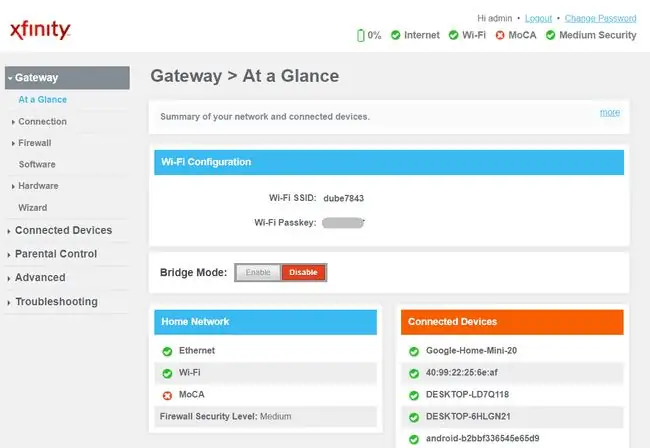
Sommige thuisrouters worden geleverd met Wi-Fi-beveiligingsopties ingeschakeld en standaardsleutels vooraf geïnstalleerd. Zo'n router heeft meestal een sticker aan de onderkant met daarop de sleutelreeks. Hoewel deze sleutels privé zijn en over het algemeen veilig in huis kunnen worden gebruikt, stellen de stickers iedereen in huis in staat om de netwerkinstellingen te zien en zonder uw medeweten extra clientapparaten met het netwerk te verbinden. Om dit risico te vermijden, overschrijft u de sleutel op een dergelijke router met een andere tekenreeks wanneer u deze voor het eerst installeert.






